第6章
基于LAMP实例配置
本章介绍基于LAMP平台的实例配置,通过本章学习,可以很容易地在LAMP平台上搭建你喜欢的系统,真正体会到LAMP平台的功能。在学习本章之前,你必须掌握LAMP平台的安装和配置。如果不熟悉,请先掌握前几章内容。
第1节 架设BLOG平台
1.BLOG概况
根据维基百科记载:BLOG起源于Weblog,意思是网络日志。1997年由Jorn Barger所提出。1999年,Peter Merholz首次使用缩略词“BLOG”,成为今天常用的术语。但是,BLOG真正开始快速发展的转折点,是在1999年6月,当时Pitas开始提供免费的BLOG服务,紧接着8月,Pyra lab推出了blogger.com(2003年被Google收购)。blogger.com提供了简单易学的说明,以及能通过FTP直接将BLOG发表在个人网站上的功能,这带给使用者很大的方便。目前已经有了很多BLOG服务供应商(BSP),业内人士对其盈利前景,持谨慎乐观态度。Weblog指的是以网页作为呈现媒介的个人日记,也有人把它称作网页形态的日记。1999年Peter Merholz开始把将Weblog念成We BLOG,因而有了BLOG这个说法。此时的BLOG不仅可以拿来当名词或Weblog的缩写,更成为一个动词。BLOG是个人或群体以时间顺序所作的一种记录,并且不断更新。BLOG之间的交流主要是通过回溯引用(TrackBack)和广播、留言、评论的方式来进行的。BLOG的操作管理用语,也借鉴了大量档案管理用语。一个BLOG亦可被视为一个档案,或是卷宗。与传统档案不同的是,BLOG的作者既是这份档案的创作人,也是其档案管理人。而书写BLOG的人,通常称为“blogger”(即BLOG作者),既可以是一个人撰写,也可以是一群人写。
BLOG大量采用了RSS(Really Simple Syndication或者Rich Site Summary或者RDF Site Summary)技术,所有的RSS文件都必须符合由W3C发布的XML 1.0规范。对读者来说,可以通过RSS订阅一个BLOG,确知该BLOG作者最近的更新。对BLOG作者来说,RSS可以使自己发布的文章易于被计算机程序理解并摘要。对知识管理和创造而言,BLOG提供了新的形态和途径。对汉语为母语的人而言,BLOG写作既接续了汉语笔记文学的优秀传统,更充分鼓励了个人表达。从交往形态考察,BLOG空间设定了积极的读者、作者、编者互动转换关系,“言者互重,阅者相惜”。
2.开始部署WordPress
了解了BLOG的历史和概念之后,接下来重点就是介绍如何去部署属于自己的BLOG系统,推荐最优秀的开放源代码BLOG系统WordPress,基于GNU通用公共许可证下授权发布。先让我们认识一下WordPress:使用PHP语言开发的BLOG平台,用户可以在支持PHP和MySQL数据库的服务器上架设自己的BLOG平台。你也可以认为WordPress就是一个个人信息发布平台。
3.获得WordPress
获得最新的WordPress系统(本书采用WordPress 2.0.4,你可以根据自己偏好,下载不同的版本),官方下载地址:http://WordPress.org/latest.tar.gz。我们也推荐速度较快的LUPA社区,下载地址:http://tech.lupaworld.com/lamp/下载并解压缩。假设我们下载到/root目录下:

解压后会生成WordPress目录,把这个目录移动到可执行环境目录下,如:/usr/local/apache/htdocs。

注意,如果你不是root用户,可能会遇到权限的问题,因此确保你是root用户。
4.创建数据库和用户
你可以使用phpMyAdmin或MySQL客户端来创建WordPress数据库和用户。如果你对此不熟悉,请复习第3章内容。
1)使用phpMyAdmin来创建数据库
phpMyAdmin是一个用PHP编写出来的用来控制和操作MySQL数据库的开源软件,可以通过浏览器完全对数据库进行操作,包括建立、复制、删除、查询数据等等。现在你有了phpMyAdmin就可以完全不使用MySQL命令,直接使用phpMyAdmin来管理MySQL的数据库。如果你的Web服务器安装了phpMyAdmin,那么创建WordPress数据库和用户是件非常简单的事。本教材使用的版本为phpMyAdmin 2.8.1。phpMyAdmin的用户界面根据版本的不同会有所变化。
●创建数据库
现在为WordPress的数据库起个名字,比如:WordPress,填入创建一个新的数据库文本框,然后点击创建。就这么简单,已经完成创建数据库了。如图6-1:
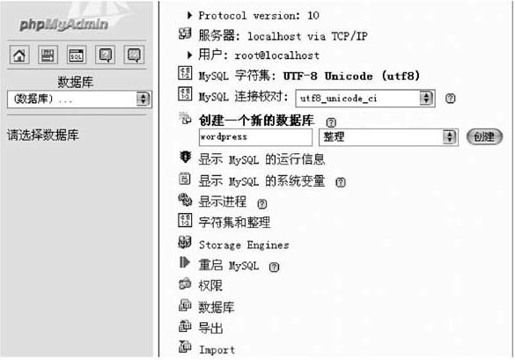
图6-1
●创建用户
点击左上角的主目录 图标,返回到首页,然后点击权限。出现图6-2。
图标,返回到首页,然后点击权限。出现图6-2。
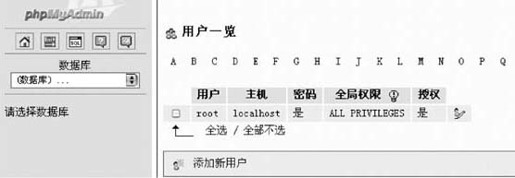
图6-2
点击图6-2中的添加新用户后,进入图6-3图面,现在为WordPress的数据库起一个用户名(比如lupablog)并将其填入用户名文本框。选择一个你常用的安全密码(大小写字母、数字和符号组合的密码是最理想的),并将其填入密码框。再次输入同一密码到重新输入密码框。记下刚才选择的用户名和密码,点击执行。
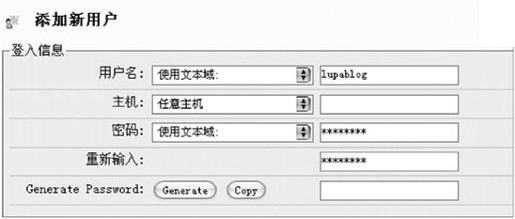
图6-3
接下来为这个用户添加权限。回到主目录 图标,返回到首页,然后点击权限。如图6-4,在用户lupablog的后面点击编辑权限
图标,返回到首页,然后点击权限。如图6-4,在用户lupablog的后面点击编辑权限 。
。
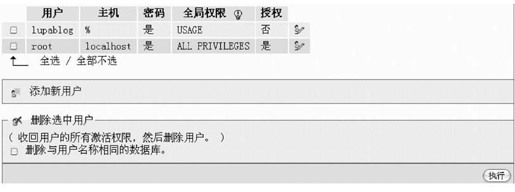
图6-4
图6-5是数据库指定权限画面,在[使用文本域]中点击下拉菜单,找到wordpress数据库,点击执行。

图6-5
现在对wordpress数据库权限进行操作,我们选择全选,点击执行。如图6-6。
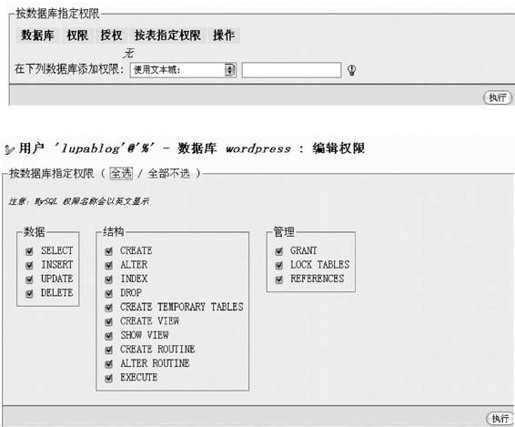
图6-6
现在为止,你已经建立了用户lupablog及其对数据库wordpress操作的权限。你可以不用去了解如何使用MySQL客户端来创建数据库和用户。但是我们建议初学者先使用MySQL客户端用命令方式去创建数据库和用户,以熟悉命令环境。
2)使用MySQL客户端
如果你有Web服务器的Shell权限,习惯使用命令行工具,并且你的MySQL用户有创建MySQL用户和数据库的权限,你可以参考下面的示例创建你的WordPress数据库和用户。
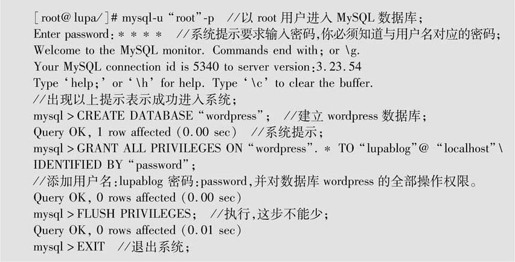
根据上面的操作,应该记住以下数据,在安装时会用到这些数据:
◆数据库:wordpress
◆用户名:lupablog 密码:password(自己设定)
◆主机名称通常为localhost。如果你不知道它应该是什么,请与系统管理员联系。如果你是系统管理员,请向用户指出这个值应当是什么。
5.设置wp-config.php
wp-config.php文件是WordPress系统在安装中读取数据库名和MySQL用户名及密码的脚本文件,你必须对这个文件做一些改变,否则安装无法进行下去。
现在切换工作目录到WordPress下,将其中的文件wp-config-sample.php重命名为wp-config.php。命令如下:

接下来用你喜爱的文本编辑器打开重命名的wp-config.php文件,修改上面提到的那部分代码,具体做法:

你需要修改的部分是:
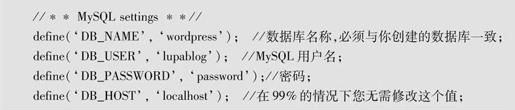
退出并保存这个文件。
6.执行安装脚本install.php
打开Web浏览器,输入:http://localhost/WordPress/wp-admin/install.php,如果以上几步你都对了,那么你将看到图6-7:
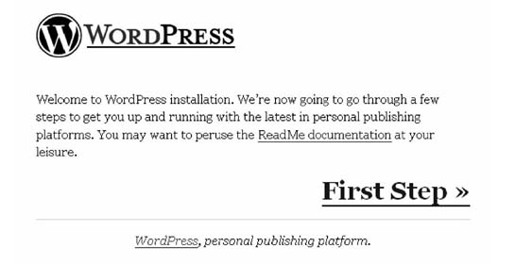
图6-7
点击Fist Step >>后,你将看到图6-8,输入你想要的BLOG标题和Email,点击Continue to Second Step >>。
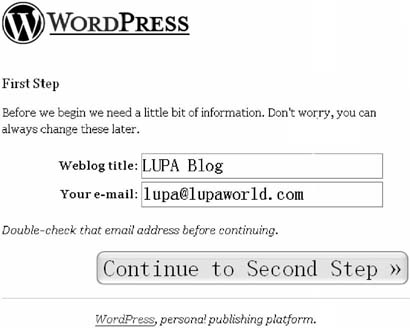
图6-8
点击Continue to Second Step后,系统将建立数据表,这里大概需要3~5秒钟的时间,系统提示安装结束。注意了,现在你看到的是安装结束的画面,图6-9,请记下系统给你的登入名和密码(密码可以通过后台修改)。
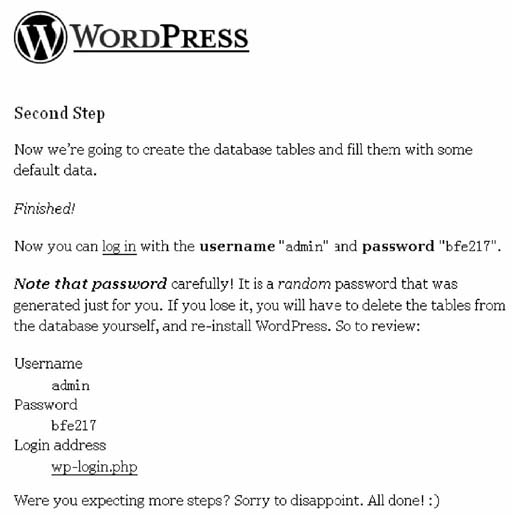
图6-9
这时所有的WordPress安装结束了。点击login,进入图6-10画面,输入用户名:admin密码:bfe217,进入后台控制中心,开始你的BLOG之旅吧!
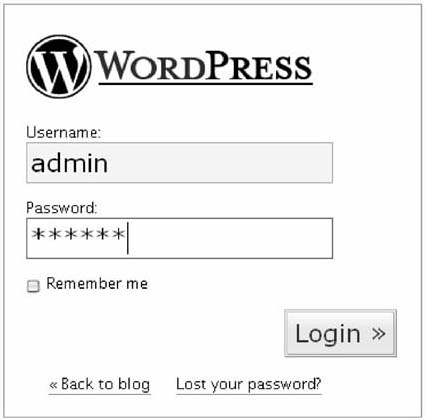
图6-10
点击Login进入WordPress的后台,见图6-11。
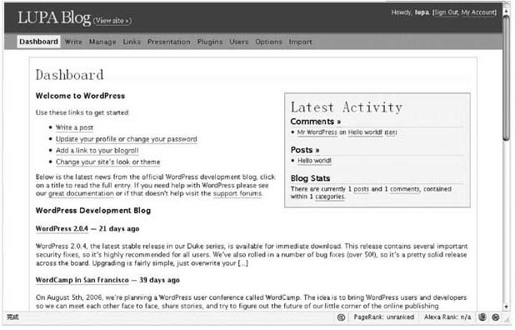
图6-11
如果不习惯英文界面的读者,可以安装中文语言包。具体做法如下:
◆在http://tech.lupaworld.com/lamp/下载中文语言包zh_CN.mo。
◆在wordpress/wp-includes目录下建立languages文件夹。
◆将zh_CN.mo文件上传到wp-includes/languages文件夹。
◆修改WordPress/wp-config.php文件,将其中的define ('WPLANG',");修改为:define ('WPLANG', 'zh_CN');。
◆刷新一下,就可以看到中文界面。
7.如何使用WordPress
◆进入BLOG后台管理中心:http://localhost/WordPress/wp-admin,输入正确的用户名和密码就可以登入了。
◆撰写BLOG:点击撰写菜单。WordPress提供了一个非常好用的可视化编辑器。点击保存,可把BLOG暂时保存起来,而不在首页显示出来。点击发布,你的BLOG就呈现在首页。
◆更换BLOG主题风格:你是不是不喜欢你的BLOG首页风格,根据你的自己的偏爱,可以到:http://themes.WordPress.net去下载主题。把下载来的文件解压缩后,放到WordPress/wp-content/themes目录下。点击外观,你喜欢的那个主题风格就出现。
◆添加插件:你可以在网上找到一些WordPress的插件,比如播放Flash、视频等等的插件,下载回来后,解压缩到WordPress/plugins目录下,到管理中心的插件激活,就可享受该插件的功能了。
有关WordPress的其他功能,请参考官方手册。本文仅介绍BLOG平台的搭建。
第2节 架设Wiki平台
1.Wiki概况
Wiki是一种可在网络上多人协同创作的超文本系统,允许任何人能快速轻易的添加、删除、编辑所有的内容,因此特别适合团队合作的写作方式。目前互联网越来越多的网站都提供WIKI服务,最著名的是WikiPedia,中文名称叫维基百科,其所有的文本内容在GNU自由文档许可证(FDL)下发布。也就是意味着,维基百科上的内容是自由复制、修改和发布的。
2.开始部署MediaWik
WikiPedia基于MediaWiki系统架构,接下来将详细介绍MediaWiki的安装和使用。只要按本文所说的做下去,就可以轻松架设与WikiPedia一模一样的系统平台。在安装之前,我们先了解一下什么是MediaWiki?
●MediaWiki简介
MediaWiki是基于GPL发行的WIKI程序。它具有很丰富的功能,性能优秀,被维基百科及其他提供维基服务的网站所采用。也是目前全球最流行的维基系统之一。MediaWiki采用PHP语言和MySQL数据库,是跨平台软件。目前最稳定的版本是MediaWiki1.7。
3.获得MediaWiki
通过以下网址MediaWiki:http://tech.lupaworld.com/lamp/选择你需要的版本。推荐网址:http://prdownloads.sourceforge.net/wikipedia/mediawiki-1.7.1.tar.gz? download。本文以MediaWiki1.7.1为例,下载后得到MediaWiki-1.7.1.tar.gz文件。假如安装文件在root目录下,现在解压并安装。

把解压后的文件全部移动到可执行环境下,如:/usr/local/apache/htdocs。

4.创建数据库和用户
你可以使用phpMyAdmin或MySQL客户端来创建WIKI数据库和用户。具体操作请参考本章第一节架设BLOG平台。
建立数据库:wiki
用户:lupawiki
密码:password
你可以试着用MySQL客户端来创建,具体命令如下:

5.MediaWiki安装与配置
1)增加config目录的写权限

2)开始MediaWiki安装
打开Web浏览器,输入:http://localhost/wiki/开始MediaWiki安装。如图6-12。

图6-12
3)填写安装数据
点击Setup the wiki进入安装画面,以下内容必填,其他默认设置,请参考本书设置:
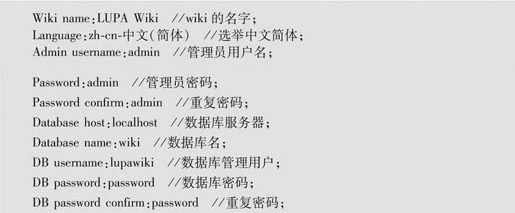
4)安装完毕
点击Install MediaWiki开始安装。10秒钟左右的时间,你将看到install successful提示!恭喜你成功安装!如图6-13。

图6-13
5)安装后设置
拷贝config目录下的LocalSettings.php到上一级目录wiki下,之后再删除config目录(千万别忘了做这一步,不然很不安全!)。命令如下:

到此,MediaWiki就安装好了。如图6-14。
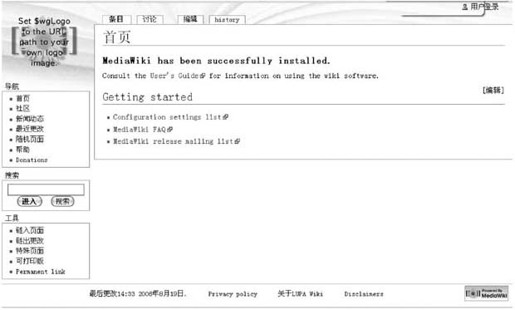
图6-14
6.如何使用MediaWiki
◆创建一个新账号:你要编辑新建Wiki页面前,得先拥有一个账号,如果没有,就创建一个吧。点击用户登录,再Create an account。
◆编辑页面:登录之后,看到编辑了吧,点击,就可以编辑该页面了。
◆新建一个页面:新建页面非常简单,你可以通过Web浏览器,访问主页,比如输入:http://localhost/wiki/index.php/页面名,这里的“页面名”替换为你想要的名称,比如你想建一个lupa的页面,页面名就写lupa。如果lupa页面不存在,则就进入了页面编辑模式,你就可以在这上面书写相关内容。
◆删除一个页面:在编辑模式下,删除页面的所有内容,该页面就自动删除了。
◆MediaWiki功能非常强大,内置一些简单的页面编辑代码。要熟练掌握WIKI的使用,请参考官方手册。
第3节 架设CRM平台
客户关系管理(Customer Relationship Management或简称CRM),企业活动面向长期的客户关系,以求提升企业成功的管理方式。其主要目的是要协助企业管理销售循环:新客户的招徕、保留旧客户、提供客户服务及进一步提升企业和客户的关系。
在国内中小企业的信息化较为落后,CRM系统的普及率也相对较低。市场上CRM的价格过高,性能和功能无法满足企业的需求,也成了企业应用CRM系统较少的直接原因。在企业中部署CRM系统,尤其是中小企业,我们推荐用户使用世界上最优秀的开源CRM系统SugarCRM。它完全的开放,用户可以自由获得其源代码,目前它是全世界使用最多的开源CRM系统。
1.开始部署SugarCRM
本节将介绍SugarCRM的安装配置和使用,通过本节的学习,你可以快速部署企业CRM平台。先让我们认识一下SugarCRM。
●SugarCRM简介
SugarCRM是最成功的开源CRM系统。它具有很强的可操作性、灵活的适用性、完善的功能、独特的个性化设计和专业的技术安全保障,是企业实现客户关系管理的理想之选。SugarCRM系统在企业管理人员、销售人员和客户之间建立了一个立体的管理系统,帮助企业对内和对外实现以“客户为中心”的全方位管理。
2.获得SugarCRM
通过以下网址获得SugarCRM:http://tech.lupaworld.com/lamp/选择你需要的版本。推荐官方网站下载:http://www.sugarcrm.com。本文以SugarCRM 4.2.1为例,目前这个版本是最稳定的。下载后得到SugarSuite-4.2.1b.zip文件,假如文件下载到root目录下,解压并安装。

把解压后的文件全部移动到可执行环境下,如:/usr/local/apache/htdocs。

3.创建数据库和用户
你可以使用phpMyAdmin或MySQL客户端来创建CRM数据库和用户。具体操作请参考本章第一节架设BLOG平台。
建立数据库:sugarcrm
用户:lupacrm
密码:password
4.SugarCRM安装与配置
SugarCRM的安装非常简单,安装方法跟前二节讲的BLOG和WIKI安装类似,一个好的系统,安装脚本文件做的也相当好。SugarCRM的安装脚本文件做得非常不错,部署一个CRM系统极其简单。
1)增加相关目录和文件的写权限
默认情况下你需要增加相关目录的写权限,一般官方说明文件都会指出,或者你在安装时,系统会检查到相关目录和文件只读或可写,这里你需要对cache、custom、data、modules和config.php文件进行权限设置,命令如下:

2)开始安装SugarCRM
打开Web浏览器,输入:http://localhost/crm,开始SugarCRM安装。如图6-15。
点击Start开始安装。第一步就是在安装这个软件前的许可协议,你必须接受SugarCRM的协议,才能正常安装。SugarCRM基于MPL许可证发布,MPL全称是Mozilla Public License,是经OSIA认证的开放源代码软件的软件许可证之一。有些刚接受开源软件的朋友可能会有所疑问,怎么有那么多种许可证?实际上开源软件许可证有上百种,而经过OSIA认证的,目前还不到30种,凡通过了OSIA认证的许可证,都体现类似精神,就是源代码开放,自由传播、修改、发布,可能有些细节情况在各种许可证证中有所区别。现在我们继续安装。如图6-16,选择I Accept,然后Next。
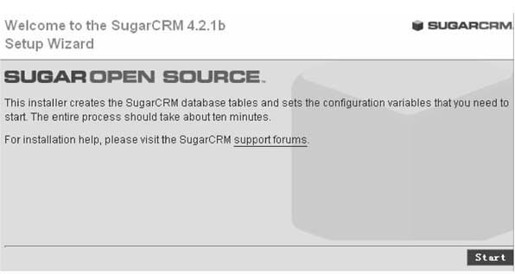
图6-15
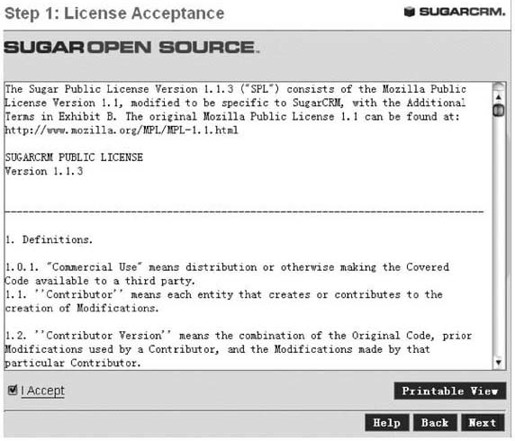
图6-16
3)系统检测
进入到System Check Acceptance的时候,对各个服务进行检测,看Status,如果有红色,则检查一下相关选项。直到全绿,才能Next。见图6-17。
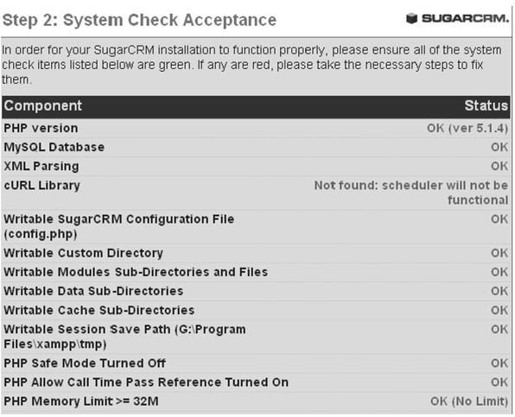
图6-17
4)数据库设置
这时,到了数据库设置。填入数据库主机名(如果是本机,则填localhost),数据库名:sugarcrm;用户:lupacrm;密码:password。如图6-18点击Next,进入下一个配置项。
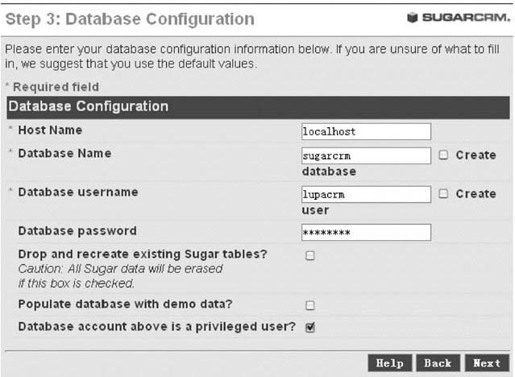
图6-18
5)站点配置
站点配置。这里输入管理员密码就行了,其他配置选项默认。图6-19,点击Next。
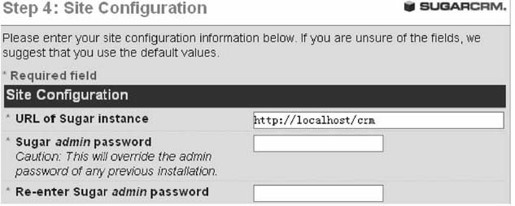
图6-19
6)确认设置
确认配置信息。正确了吗?如果设置正确无误,Next。有误,Back返回修改。如图6-20。
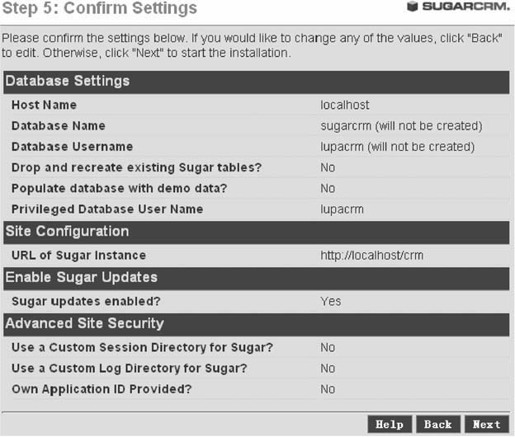
图6-20
7)安装完成
大概需要2~5秒,在页面的底部出现:The setup of Sugar 4.2.1 is now complete。SugarCRM就安装好了。点击Next,这里填一些你的个人信息,反馈给SugarCRM。你也可以选择不填,直接点击Finish,就完成了SugarCRM的安装。
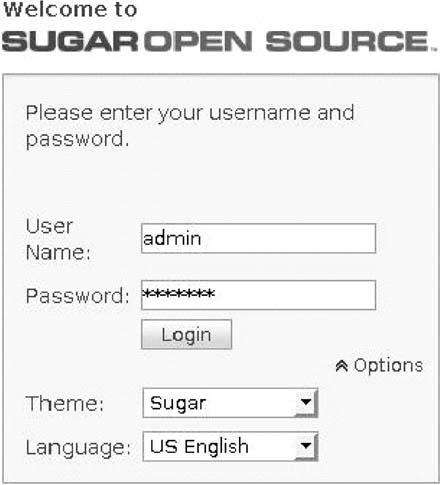
图6-21
现在你可以输入你的用户名(admin)和你刚才填写的密码,去体验一下SugarCRM,图6-22是SugarCRM的管理后台,功能十分强大。
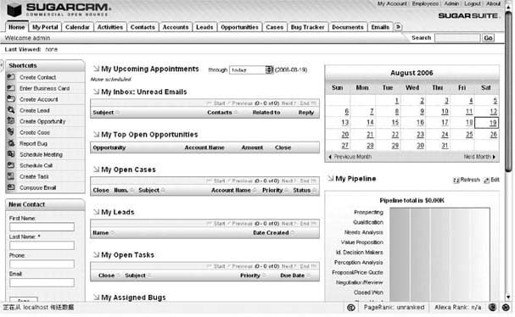
图6-22
5.安装中文语言包
对于英文不好的用户,你可以选择安装简体中文语言包,请按照以下步骤来做:
1)下载简体中文语言包。通过官方网站:http://www.srgarcrm.com。
2)拷贝语言包中的modules和include目录到SugarCRM目录/var/www/crm下。
3)修改配置文件config.php:
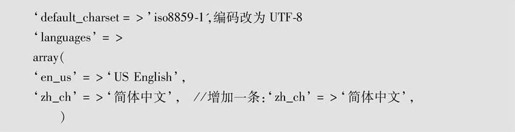
中文界面,对于中国用户来说,看上去比较熟悉。
6.如何使用SugarCRM
SugarCRM的使用是比较容易的,你可以快速建立自己的客户数据,销售情况。现在简单介绍一下,常用功能的使用方法:
◆新增用户:点击右上角的个人信息,处于左侧一栏的快捷方式中看到新增用户了吧。
◆系统管理:点击右上角的系统管理,在这里,你可以做很多的工作,比如数据库的备份、系统环境的设置、角色管理等等。不要忘了将系统定期进行数据库备份,以避免出现意外时数据库遭破坏而带来严重的损失。
◆日程安排:你可以安排电话、会议、任务日程。分别点击相应的菜单栏目。
◆客户管理:点击客户档案。你可以自己输入客户资料,也可以从外部文件导入(不过这个外部文件是要具有一定格式的)来新增客户。
第4节 架设CMS系统
1.CMS概况
内容管理系统(Content Management System,简称CMS),组织和协助共同合作的内容的结果,是指用于管理及方便数字内容的系统。它是支撑电子政务、电信综合门户、企业信息门户、知识管理平台、电子商务平台的基础性软件系统。内容管理系统可以帮助政府、企业或组织灵活、准确、高效、智能地管理信息内容,实现信息的采集、加工、审核、发布、存储、检索、统计、分析、反馈等整个信息生命周期的管理。
2.开始部署CMS
互联网上出现了很多的CMS系统,在功能上也都各有不同。如何去选择适合你自己的CMS系统呢?推荐大家使用开源的CMS系统,基于PHP和MySQL的开源CMS系统就有上百种,其中XOOPS、Mambo、PHP-Nuke、Drupal、PostNuke都是开源CMS中的典型代表。这些系统完全可以满足中小企业信息化,企业网站建设的需求。本节将以Mambo为例,介绍如何基于Mambo搭建企业网站门户。
●Mambo简介
Mambo中文意思为曼波音乐,在2004年4月20日伦敦举行的Linux用户和开发员大会上,Mambo从众多优秀的开放源码系统中脱颖而出,获得2004年度最佳Linux开放源码系统奖项,击败和它同场竞技的kde、firebird sql以及egroupware等知名度很高的系统。Mambo是功能非常强大的智能建站系统,结合了Php-Nuke、XOOPS的很多优点,使系统更灵活,更强大,还有非常多的插件和模板下载。
3.获得Mambo
Mambo发展到现在,版本已经非常多,网络上各种各样的基于Mambo系统开发的CMS也非常多,我们选择MamboV4.6版本。你可以通过:http://tech.lupaworld.com/lamp/下载到MamboV4.6,下载后得到MamboV4.6RC2.tar.gz文件,假如文件在/root目录下,现在开始解压并安装。

把文件全部移动到可执行环境下,如:/usr/local/apache/htdocs/。

4.Mambo安装与配置
Mambo的安装还是比较轻松的,基本上按照系统安装脚本的提示,就可以完成整个系统的安装。现在打开Web浏览器,输入:http://localhost/mambo。
1)安装前的系统检查
在安装Mambo之前,安装脚本文件会对系统平台进行检查,这里有三部分:
◆检查服务器是否可以运行Mambo系统。
◆一些PHP的环境设置。
◆检测文件和目录的权限。
如果一切都检查好,按Next。注意如果有些项目显示红色,比如在检测文件和目录权限时,你没有对Mambo的相关目录和文件设置权限,它会以红色文字显示。你需要修改每个目录的权限,直到全部为绿色为止。如图6-23。
修改目录权限的命令为:

这里省略了一些目录,你得把上面标有红色粗体标识字的目录名全都填上去。
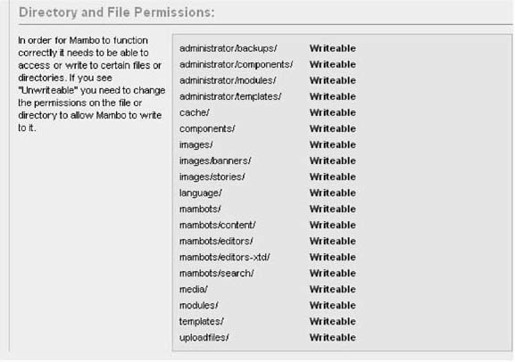
图6-23
2)许可协议
接受许可协议,你如果使用这个软件,必须接受GPL许可协议,因为Mambo是基于GPL发布的,在同意前打钩,进入下一步。
3)数据库配置
数据库的配置。填写如下数据,其他都默认,如图6-24,进入下一步。
●Host Name: localhost
●MySQL User Name: lupacms
●MySQL Password: password
●Verify MySQL Password: password
●MySQL Database Name: mambo
数据库名和用户,你可以通过phpMyAdmin和MySQL客户端来创建。如何创建数据库和用户,请参考本章的第一节架设BLOB平台的内容。
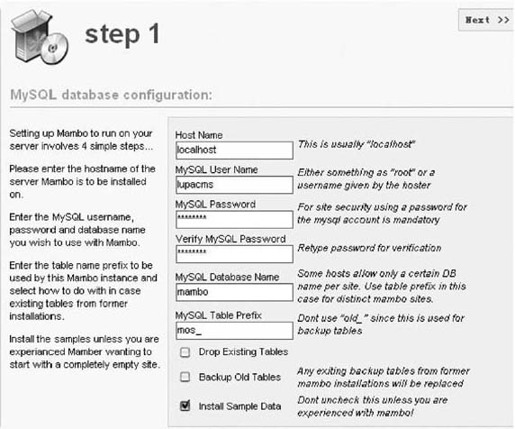
图6-24
4)输入站点名字
输入站点名称,比如LUPA,如图6-25,进入下一步。
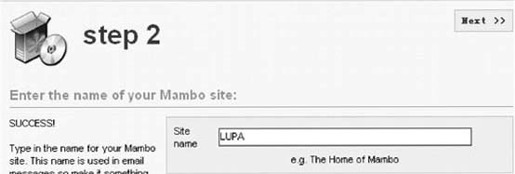
图6-25
5)站点设置
设置站点的网址、绝对路径、权限,一般情况下就默认。填上管理员的Email,如果系统给出的密码太复杂的话,就改个自己熟悉一点的。进入下一步。
6)安装完成
Mambo的安装终于要结束了,看到提示信息了吧,“为了安全起见,请删除installation目录,包括其中的所有文件和子目录”(不做这一步,你还进不了Mambo系统)。如图6-26,点击View Site进入首页,点击Administrator进入管理后台。
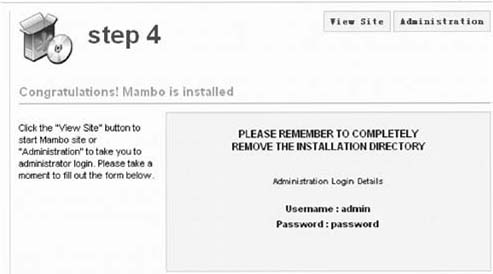
图6-26
7)进入首页
现在进入首页,如图6-27。Mambo的首页采用模版机制,也就是说,只要你懂得如果制作网页,而对PHP不懂也可以设计出非常漂亮的主页出来。Mambo提供了非常多的模版下载。
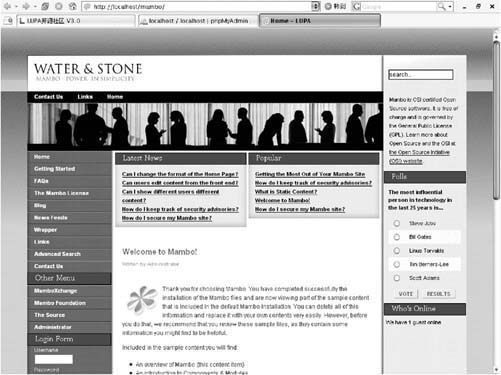
图6-27
5.如何使用Mambo
◆系统管理后台的登录:http://localhost/mambo/administrator。
◆支持中文:点击菜单[site]->[Language manager]->[new]选择Chinese这样系统就可以支持中文。你发的文章就不会出现乱码,注意系统后台界面还是英文,如果你需要中文,你可以去下载中文语言包,然后安装上去。
◆新增文章:点击菜单[content]->[all content items]->[new]。
◆新增用户:点击菜单[site]->[user manager]。
Mambo的使用方法非常简单,一般你熟悉了系统后,马上就可以快速建立自己的网站。
第5节 LAMP上的开源项目
本章详细介绍了基于LAMP平台上的实例配置,在开源社区中,优秀的项目还非常多,下面推荐几个比较优秀的开源项目,你可以通过本章所学到的知识,去调试你喜欢的系统。
●Xoops
Xoops是一个可扩展、面向对象、简单易用的动态网站内容管理系统,基于PHP+MySQL开发。Xoops是社区网站、公司内部的门户、企业网站、weblogs和更多网站的理想选择。
●PHPNUKE
PHPNUKE是国外著名的开放式CMS网站系统,经过多年的完善,目前已经形成包括社区、论坛、日志、电子商务等多功能的大型软件,是国外主流的免费建站系统。
●LifeType
LifeType是个非常优秀的多用户BLOG系统,基于PHP+MySQL开发,在GPL许可证下发布,它的目标是要创造一个稳定且支持多用户的BLOG平台,透过BLOG来强化网络社区的运作与交流。LifeType是在2003年2月由项目创始人Oscar Renalias所建立的,他原来建立这个项目的目的只是因为他需要一个简单的环境能来管理他自己的网站。在那时候其实他并不知道什么是BLOG,但是初期的项目其实已经具备有BLOG的雏形了。几个礼拜后,另一个共同项目创始人Francesc,建议干脆以这样的基础来建立一个多用户的BLOG平台。看起来似乎是个不错的想法,所以几个月后就在2003年9月2日发布了pLog0.1版。当初的一些功能,目前都还是留在LifeType项目的核心当中,例如多用户BLOG的管理、模版引擎、多国语言的支持以及透过外挂程序来扩充新功能。
●eGroupWare
eGroupWare基于PHP语言开发的群组协同作业软件,采用GPL许可证发行,目前所包含的功能模块有Web化电子邮件、行事历、通讯簿、我的活页夹、记事本、项目管理、资源、手册、档案管理员、网站管理员、工作流程、WIKI、网站连接、投票、知识库等。eGroupWare不仅具备工作流程引擎,而且内建WIKI百科全书功能,成为与商业版产品最大的区别与特色。目录eGroupWare也是群组软件中是最具代表的开源软件。
●phpGROUPWARE
phpGROUPWARE以前称为webdistro是一个多用户群组软件,采用PHP开发,它提供了约50多个应用,包括日历、地址本、项目管理、TODO名单、电子邮件、新闻、文件管理等应用。日历支持重复事件,包括警报功能,电子邮件的附加档案和图形系统支持理念。整个系统支持用户选择的主题,用户许可、多语言支持。
●osCommerce
osCommerce是一个开放源码的电子商务系统,它具有丰富的网上购物的功能,让业主可以设置、管理、维护自己的网上商店。osCommerce提供一个自由、开放的电子商务平台,包括强有力PHP语言编写和MySQL数据库服务器。
●Atutor
Atutor是一个基于网络的开放源码学习内容管理系统(LCMS),管理人可以在五分钟内安装或更新Atutor系统,功能强大,操作容易。你可以通过Atutor开发特色的课件,并在此平台上进行教学,作业,考试等功能。
●Net office
Net office是一个非常优秀的开源项目管理系统,使用Net office可以在线管理项目、提供团队合作、用户管理、多访问级别、任务、项目、和时间跟踪、任务修改历史、文件批准跟踪、注释、客户项目站点、CRM、Gantt图等等。
●phpBB
phpBB是一个强大的、可升级、可高度自定义的开放源代码的社区论坛系统。phpBB的操作界面友好,管理员控制面板简单易懂。它基于PHP服务器语言和MySQL数据库服务器构建,phpBB是论坛的理想选择。
